Revisão do PDFpen
5 em 5
Tem todos os recursos básicos que preciso preço
4.5 em 5
Muito mais barato que seus concorrentes fácil de usar
5 em 5
Simplifica um trabalho complexo Apoio, suporte
4 de 5
Boa documentação, suporte responsivo
Resumo Rápido
O PDFpen é um editor de PDF fácil de usar e poderoso para Mac. Você pode marcar PDFs com destaques, desenhos e comentários. Você pode adicionar ou editar o texto de um documento. Você pode preencher formulários e adicionar uma assinatura. Você pode até criar PDFs pesquisáveis a partir de documentos em papel. Costumamos pensar em PDFs como documentos somente leitura.
É como se o PDFpen lhe desse uma superpotência que costumava ser o domínio de especialistas. O PDFpen pode até converter um PDF para o formato DOCX do Microsoft Word para facilitar a edição. Uma versão pro está disponível com recursos mais avançados.
Você já possui um editor de PDF básico no seu Mac - o aplicativo Preview da Apple faz a marcação básica de PDF, incluindo a adição de assinaturas. Se isso é tudo o que você precisa, não precisará adquirir software adicional. Mas se suas necessidades de edição forem mais avançadas, o PDFpen e o PDFpenPro fornecerão o melhor retorno possível. Eu os recomendo.
O que eu gosto
- Inclui todos os recursos de marcação e edição de PDF necessários.
- Muito fácil de usar.
- Reduz com segurança informações confidenciais.
- Útil para preencher formulários PDF.
- O texto editado nem sempre usa a fonte correta.
- Caiu para alguns revisores.
PDFpen & PDFpenPro
Classificação geral: 4.6 de 5 macOS, $ 74.95 + Visitar sitenavegação rápida
// Por que você deve confiar em mim?
// O que é o PDFpen?
// PDFpen: O que há para você?
// Razões por trás das minhas avaliações e classificações
// Alternativas ao PDFpen
// Conclusão
Por que confiar em mim
Meu nome é Adrian Try. Uso computadores desde 1988 e Macs em período integral desde 2009 e, nesses anos, os PDFs se tornaram cada vez mais importantes para mim. Na verdade, o Finder acabou de encontrar 1.926 documentos PDF no meu disco rígido. E isso não explica os muitos mais que armazenei no Evernote, no Google Drive e em outros lugares.
Eu tenho uma grande coleção de eBooks em formato PDF. Eu coletei, comprei e criei um grande número de cursos de treinamento ao longo dos anos, e a maioria deles são PDFs. Minha certidão de nascimento e outros documentos importantes foram digitalizados como PDFs. De fato, há alguns anos, fiquei quase 100% sem papel e passei meses digitalizando grandes pilhas de papelada no meu computador como PDFs.
Tudo isso foi feito usando uma variedade de aplicativos e scanners. Ouvi boas críticas sobre o PDFpen, mas nunca o experimentei até agora. Curioso para ver como ele se comporta, baixei a demo.

Também ativei a versão completa com uma licença NFR fornecida pela Smile. Veja como fica:
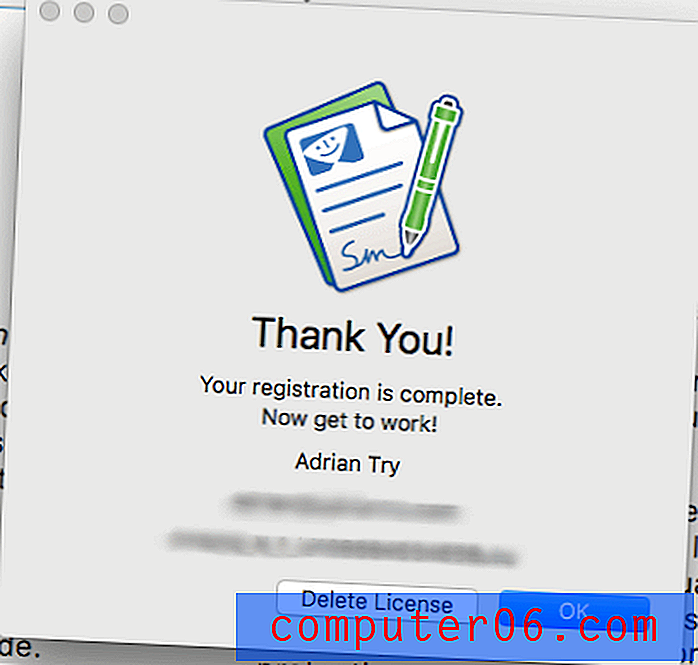
Nos últimos dias, dei uma boa sacudida no aplicativo. O conteúdo da caixa de resumo acima fornecerá uma boa idéia das minhas descobertas e conclusões. Continue lendo para obter detalhes sobre tudo o que eu gostei e o que não gostei no PDFpen.
O que é o PDFpen?
Os documentos PDF são normalmente considerados somente leitura. O PDFpen muda tudo isso. Ele permite editar o texto de um PDF, marcar o documento, realçando, desenhando e escrevendo notas pop-up, preenchendo formulários PDF e até reordenando páginas. Com a ajuda de um scanner, ele também ajudará a criar PDFs a partir de documentos em papel.
Aqui estão os principais benefícios do aplicativo:
- Edite e corrija o texto dentro de documentos PDF.
- Destaque texto, circule palavras e adicione outros desenhos simples aos PDFs.
- Crie PDFs pesquisáveis a partir de documentos em papel.
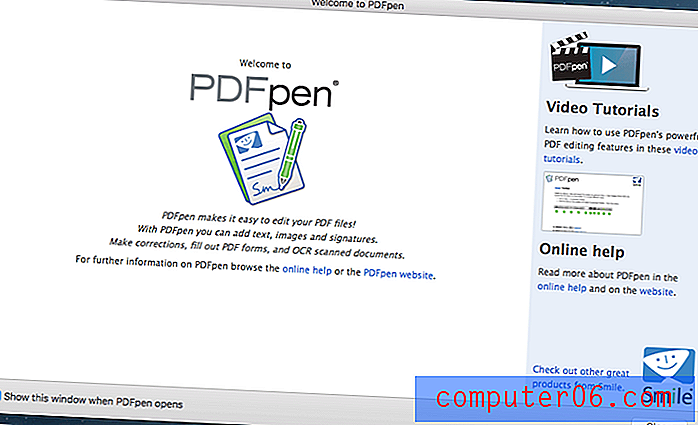
O PDFpen é seguro de usar?
Sim, é seguro de usar. Corri e instalei o PDFpen no meu iMac baseado no macOS Sierra. Uma verificação não encontrou vírus ou código malicioso.
A Smile é uma empresa com uma longa história de criação de software Mac de qualidade e tem uma excelente reputação na comunidade Apple. O PDFpen é usado e recomendado por muitos usuários respeitáveis do Mac, incluindo David Sparks, do podcast Mac Power Users.
O PDFpen é compatível com o Windows?
O PDFpen é um aplicativo do macOS e uma versão está disponível para iPhones e iPads. Embora a Smile tenha criado uma versão do programa TextExpander para Microsoft Windows, eles NÃO fizeram o mesmo no PDFpen.
No entanto, existem várias alternativas que permitem trabalhar com documentos PDF no Windows. Isso inclui o Adobe Acrobat Pro DC, o ABBYY FineReader, o Nitro Pro e o Foxit PhantomPDF.
PDFpen vs PDFpenPro
A Smile lançou duas versões do aplicativo. Um inclui todos os recursos básicos que a maioria das pessoas (inclusive eu) precisa. O outro adiciona recursos adicionais a um custo adicional e é voltado principalmente para aqueles que precisam criar documentos e formulários PDF.
O PDFpen custa US $ 74, 95, enquanto o PDFpenPro, com todos os recursos, custa US $ 124, 95. Nesta revisão, abordamos os recursos da versão mais barata.
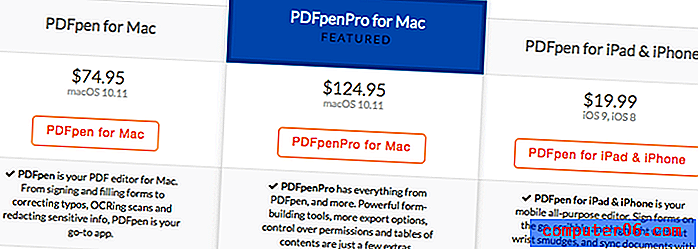
Quanto custam os US $ 50 extras? O PDFpenPro possui todos os recursos do PDFpen, além dos seguintes:
- Transforme sites em PDFs
- Poderosas ferramentas de criação de formulários
- Mais opções de exportação (Microsoft Excel, PowerPoint, PDF / A)
- Controle sobre permissões
- Criar e editar índices
- Crie links a partir de URLs
- Portfólios em PDF.
PDFpen: O que há para você?
Como o PDFpen é sobre como fazer alterações nos documentos PDF, vou listar todos os seus recursos, colocando-os nas cinco seções a seguir. Em cada subseção, explorarei primeiro o que o aplicativo oferece e depois compartilharei minha opinião pessoal.
Nota: as capturas de tela abaixo foram tiradas do PDFpen 9.
1. Edite e marque seus documentos PDF
O PDFpen é um editor de PDF, permitindo editar qualquer coisa que apareça em uma página PDF, incluindo texto, imagens, anexos e anotações. O PDF é geralmente considerado um formato somente leitura, para que todo esse poder possa fazer você parecer um mágico para os não iniciados.
A capacidade de destacar texto e desenhar círculos em torno de parágrafos pode ser de grande ajuda para os alunos quando estudarem e para os professores quando classificarem os trabalhos. Esse tipo de marcação também é usado regularmente pelos editores ao apontar onde as correções precisam ser feitas e as alterações são necessárias. A capacidade de editar texto permite corrigir o erro de digitação ímpar que entrou no PDF sem precisar acessar o documento original.
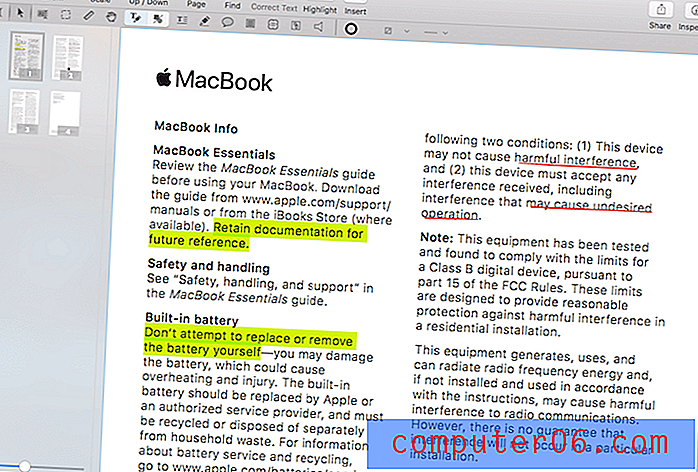
Realçar, desenhar e fazer anotações é feito com o mouse e o uso dos botões apropriados na barra de ferramentas. Para editar o texto de um PDF, primeiro selecione o texto que você deseja modificar ou adicionar e clique no botão Corrigir texto.
Nas capturas de tela a seguir, você me vê alterando “Declaração de conformidade canadense” para “Declaração de conformidade australiana”.
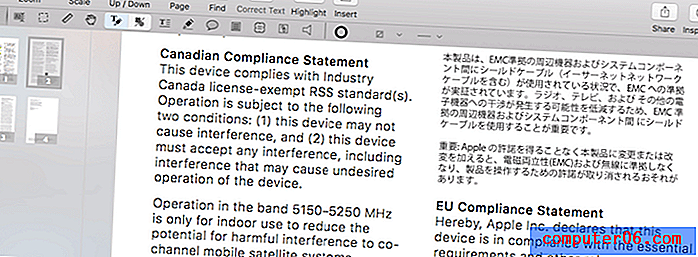
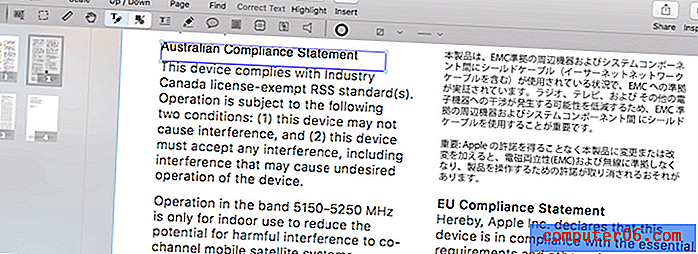
Observe que a fonte usada para o novo texto está muito próxima, mas não idêntica, da fonte original. A localização do texto também foi um pouco diferente, mas fácil de mover. Embora não seja um grande problema, esse cabeçalho será um pouco diferente dos outros. Como eu testei isso em outros documentos PDF, não parecia ser um problema, a menos que uma fonte incomum fosse usada.
Muito trabalho foi feito para tornar o PDFpen acessível e fácil de usar. Glenn Fleishman, da Macworld, confirma: “O PDFpen parece ter quase tantos recursos e opções quanto o Adobe Acrobat, mas sempre consigo descobrir como realizar o que quero no PDFpen, enquanto muitas vezes tenho que consultar a documentação da Web e procurar Acrobat para chegar aonde estou indo.
Infelizmente, ele também encontrou alguns erros ao imprimir anotações e, como resultado, perdeu o trabalho. Ele estava usando a versão 9.0.1 anterior, e o aplicativo nem sempre travava ao executar a mesma tarefa.
Minha opinião pessoal : os PDFs não precisam ser documentos somente leitura. Marcar um documento pode ser útil para sua própria referência ou para colaborar em um PDF com outras pessoas. E poder adicionar e editar texto diretamente no PDF pode ser muito útil, especialmente quando você não tem acesso ao documento original do qual o PDF foi criado. O PDFpen facilita tudo isso.
2. Digitalize e OCR seus documentos em papel
O PDF é sem dúvida o melhor formato a ser usado ao digitalizar documentos em papel no seu computador. Mas, a menos que a digitalização seja OCR, é apenas uma foto estática e insondável de um pedaço de papel. O reconhecimento óptico de caracteres transforma essa imagem em texto pesquisável, tornando-a um recurso muito mais valioso.
Em sua análise do aplicativo para Macworld, Glenn Fleishman achou excelente o reconhecimento óptico de caracteres. “O software de OCR é altamente preciso, mesmo para texto extremamente degradado. Eu tentei em páginas de jornal antigas com letras muito pequenas e foi notavelmente bem. ”
Minha opinião pessoal : Os documentos em papel digitalizados são muito mais úteis quando o reconhecimento óptico de caracteres é aplicado. O OCR do PDFpen é altamente preciso e, nos raros casos em que isso ocorre errado, você pode corrigi-lo.
3. Redigir informações pessoais
De tempos em tempos, você precisará compartilhar documentos PDF que contêm texto que você não deseja que outros possam ver. Pode ser um endereço ou número de telefone ou alguma informação confidencial. A redação é onde você oculta essas informações (normalmente com uma barra preta) e é especialmente comum no setor jurídico.
O PDFpen permite redigir o texto com um bloco ou apagando-o. Isso é feito selecionando o texto e escolhendo a opção de edição apropriada no menu Formatar. Na captura de tela a seguir, você verá dois parágrafos que foram editados à direita. O primeiro foi editado com um bloco, o segundo apagando parte do texto.
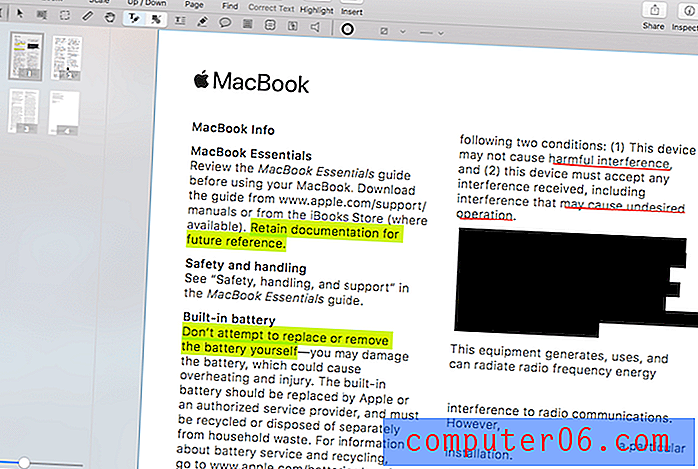
Glenn Fleishman, da Macworld, confirma que a redação do PDFpen é segura. "Você também pode excluir objetos ou editar partes de um documento - essa é a verdadeira redação, onde os dados subjacentes são removidos, em vez de apenas uma barra preta sobreposta." Se isso não fosse verdade, qualquer pessoa com uma cópia do PDFpen poderia remover a barra preta adicionada e obter acesso às informações confidenciais que estava protegendo.
Minha opinião pessoal : a redação é importante para manter as informações confidenciais ou confidenciais seguras. O PDFpen realiza o trabalho de forma rápida, simples e segura.
4. Assine e preencha formulários
O PDFpen permite que você preencha formulários PDF, incluindo a adição de uma assinatura. Se você deseja criar formulários, precisará do PDFpenPro.
Alguns meses atrás, minha família se mudou para um estado. Precisávamos lidar com muita papelada, inclusive preenchendo e assinando documentos de locação, de um local remoto. Embora tenhamos usado um aplicativo diferente na época, o PDFpen tornaria essas tarefas muito simples.
Mike Schmitz, do The Sweet Setup, achou o recurso de assinatura fácil de usar depois de configurado. "Isso requer um pouco de trabalho de preparação no PDFpen, mas depois de configurada, você pode reutilizar facilmente sua assinatura, salvando-a na sua biblioteca."
Para começar, você precisará digitalizar sua assinatura, arrastá-la para o PDFpen e tornar o plano de fundo transparente para que não oculte nenhum texto no documento. Você só precisa fazer isso uma vez.
Minha opinião pessoal : os formulários PDF são uma maneira conveniente de preencher a papelada oficial. Minha esposa é enfermeira e faz parte regular de sua vida profissional. O PDFpen facilita isso.
5. Reordenar e excluir páginas
Às vezes, você pode reordenar as páginas do seu PDF, por exemplo, alternando a Página 1 com a Página 3. Fazer isso no PDFpen é uma operação simples de arrastar e soltar.
Com o painel esquerdo na exibição em miniatura (que é por padrão), você vê uma visão geral do seu documento página por página. Simplesmente arraste a página que você deseja mover para o novo local e pronto.
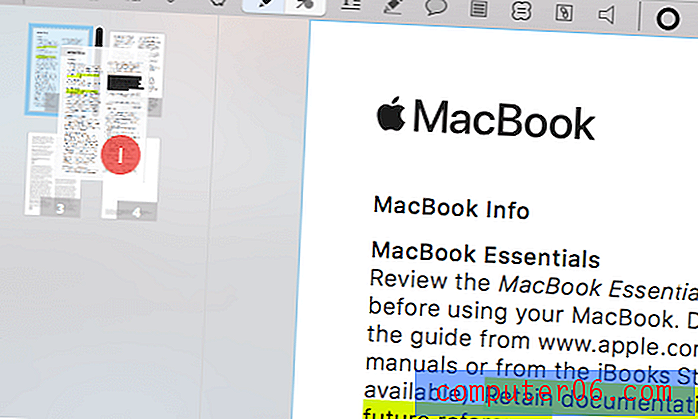
Mat Lu, da Engadget, teve problemas ao reordenar páginas em documentos grandes, com 50 páginas ou mais. “Infelizmente, com documentos grandes, o PDFpen pode deixar de responder e até travar na visualização Documento. Embora não tenha tido problemas com o PDFpen ao testar com documentos mais curtos (<50 páginas), quando joguei minha antiga dissertação de doutorado de 300 páginas (o único PDF longo que eu tinha) nele, ela congelou repetidamente com a bola de praia giratória da morte quando eu selecione Imprimir e teve que ser forçado a sair. ”
Minha opinião pessoal : anos atrás, eu tinha um manual de treinamento impresso profissionalmente. O layout era um pouco complicado, com páginas sendo dobradas para que pudessem ser grampeadas e impressas em frente e verso. Para fazer isso, a impressora precisou reorganizar a ordem das páginas usando o Adobe Acrobat Pro.
Para um trabalho tão sofisticado, o PDFpen não seria a melhor ferramenta, especialmente nas mãos de um profissional. Mas, ao reorganizar apenas algumas páginas, ele fará o trabalho de maneira rápida e simples.
Razões por trás das minhas análises e classificações
Eficácia: 5/5
O PDFpen é capaz de fazer tudo o que eu preciso em um editor de PDF: marcação básica, anotações e comentários e edição básica. De fato, ele é capaz de fazer a maioria das coisas que o Adobe Acrobat Pro pode fazer, mas sem a íngreme curva de aprendizado.
Preço: 4.5 / 5
O PDFpen oferece funcionalidade semelhante a seus concorrentes por um preço muito mais amigável. Isso é ótimo. Mas US $ 75 ainda é um preço alto a pagar se você não usar o aplicativo regularmente. Talvez um PDFpen Basic com poucos recursos a menos de US $ 25 apele a usuários casuais do programa.
Facilidade de uso: 5/5
A edição de PDF tem a reputação de ser complicada e técnica. O Adobe Acrobat Pro faz jus a essa reputação. Por outro lado, o PDFpen torna a marcação e a edição básica uma brincadeira de criança.
Suporte: 4/5
O site da Smile contém tutoriais em vídeo úteis para o PDFpen, além de uma breve FAQ e uma base de conhecimento detalhada. Um manual abrangente do usuário em PDF também está disponível. Você pode entrar em contato com o suporte por e-mail ou por um formulário on-line, e a Smile diz que eles trabalham duro para responder em 24 horas e geralmente respondem muito mais rapidamente. Não tive a necessidade de entrar em contato com o suporte durante minha análise.
Alternativas ao PDFpen
Adobe Acrobat Pro DC : O Acrobat Pro foi o primeiro aplicativo para leitura e edição de documentos PDF e ainda é uma das melhores opções. No entanto, é bastante caro. Uma assinatura anual custa US $ 179, 88. Leia nossa análise completa do Acrobat.
ABBYY FineReader : O FineReader é um aplicativo respeitado que compartilha muitos recursos com o PDFpen. Mas também vem com um preço mais alto. Leia nossa análise do FineReader aqui.
Pré - visualização da Apple : O aplicativo de pré-visualização do Mac permite que você não apenas visualize documentos PDF, mas os marque também. A barra de ferramentas Marcação inclui ícones para desenhar, desenhar, adicionar formas, digitar texto, adicionar assinaturas e adicionar anotações pop-up. Essa funcionalidade será expandida em High Sierra.
Você também pode ler nossa melhor revisão de resumo do editor de PDF para obter mais opções.
Conclusão
PDF é um formato comum para compartilhar manuais do usuário, material de treinamento, formulários oficiais e trabalhos acadêmicos. É a coisa mais próxima do papel que você pode trabalhar no seu computador. O PDFpen permite que você faça ainda mais com sua coleção de PDFs.
Os alunos podem estudar de maneira mais eficaz, realçando, circulando o texto e fazendo anotações diretamente nas anotações da aula em PDF. Professores e editores podem marcar um PDF para mostrar a seus alunos ou escritores quais alterações são necessárias. Os consumidores podem preencher formulários PDF e até mesmo adicionar sua assinatura a documentos oficiais.
Se os PDFs são uma grande parte da sua vida, você precisa do PDFpen. Inclui a maioria dos recursos de seus concorrentes, mas a um preço mais acessível. E é muito mais fácil de usar. Eu recomendo.
Obter PDFpen / PDFpenPro
0/5 (0 Comentários)


